Hoe BioShock Infinite Crashes in Windows 10 te repareren
Bijgewerkt Januari 2023: Krijg geen foutmeldingen meer en vertraag je systeem met onze optimalisatietool. Haal het nu op - > deze link
- Download en installeer de reparatietool hier.
- Laat het uw computer scannen.
- De tool zal dan repareer je computer.
Bioshock Infinite moest een van de beste games van het kalenderjaar worden, maar ik had nooit gedacht dat het zo veel bijval van de critici zou krijgen.Het spel kreeg bijna perfecte kritieken, en geen enkele criticus vond er grote gebreken in.
Irrational Games heeft absoluut fantastisch werk geleverd met dit spel.Het mooiste is dat het spel tegelijk met de Xbox 360 en PlayStation 3 naar de PC komt, en het spreekt voor zich dat de PC-versie van het spel er beter uitziet dan de console-versie.
Werkt BioShock Infinite niet?Loopt BioShock Infinite vast en verpest het de pret?Zo ja, dan kunt u onze probleemoplossingsgids raadplegen om een waarschijnlijke oplossing voor uw BioShock Crashes probleem te vinden.
Waardoor crasht BioShock Infinite op Windows 10
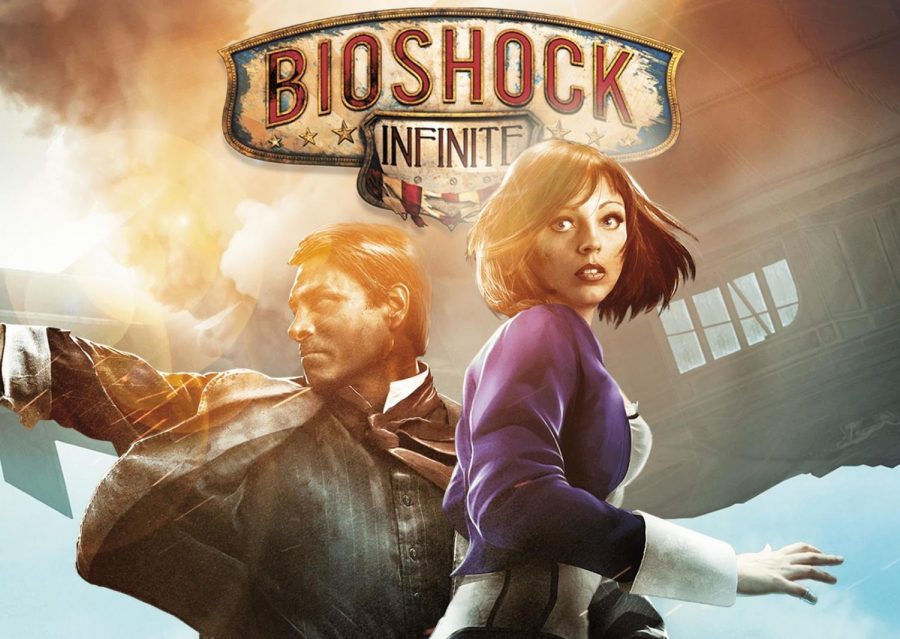
Belangrijke opmerkingen:
U kunt nu pc-problemen voorkomen door dit hulpmiddel te gebruiken, zoals bescherming tegen bestandsverlies en malware. Bovendien is het een geweldige manier om uw computer te optimaliseren voor maximale prestaties. Het programma herstelt veelvoorkomende fouten die kunnen optreden op Windows-systemen met gemak - geen noodzaak voor uren van troubleshooting wanneer u de perfecte oplossing binnen handbereik hebt:
- Stap 1: Downloaden PC Reparatie & Optimalisatie Tool (Windows 11, 10, 8, 7, XP, Vista - Microsoft Gold Certified).
- Stap 2: Klik op "Start Scan" om problemen in het Windows register op te sporen die PC problemen zouden kunnen veroorzaken.
- Stap 3: Klik op "Repair All" om alle problemen op te lossen.
Er is waarschijnlijk geen spel dat immuun is voor crashes.Soms is het de schuld van de ontwikkelaars, maar vaker wel dan niet ligt het aan uw computer.Het is niet per se iets ernstigs, maar er zijn veel verschillende instellingen die fouten en onvoorspelbaar gedrag kunnen veroorzaken waardoor een spel vastloopt.Hieronder vindt u een korte lijst van de meest voorkomende oorzaken van het crashen van BioShock Infinite op Windows:
Stoom Overlay:Steam Overlay werkt niet goed met veel games, en BioShock Infinite is daarop geen uitzondering.Zorg ervoor dat je het uitschakelt in de Steam instellingen en kijk of het crashen aanhoudt.
Oude of defecte drivers:Drivers zijn de bron van crashes in veel games, waaronder BioShock Infinite.Het kan zijn dat uw huidige drivers een snelle update nodig hebben, of dat recent bijgewerkte drivers niet goed werken met het spel.Hoe dan ook, het is tijd om ze te vervangen.
Gecontroleerde map toegang:dit is een functie van Windows Defender, en gebruikers melden dat het uitschakelen ervan crashes kan voorkomen.Aarzel niet om het te proberen en het zelf te zien.
Overklokken:Overklokken van je CPU, GPU en geheugen kan de prestaties van je PC aanzienlijk verbeteren, maar meestal kan het leiden tot systeeminstabiliteit en spelcrashes.
Hoe BioShock Infinite crashen in Windows 10 op te lossen
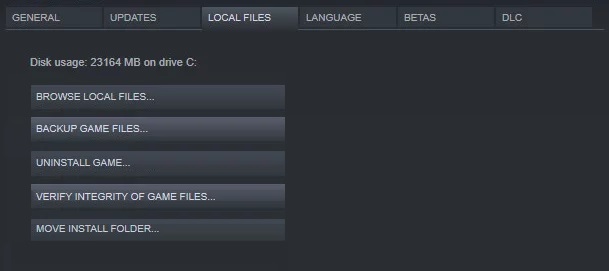
Controleer de spelbestanden
Probeer de spelbestanden te controleren als het spel op Steam staat.Met deze methode kunt u beschadigde of ontbrekende bestanden vinden en ze herstellen.
- Open Steam en log in.
- Klik op Bibliotheek om toegang te krijgen tot de geïnstalleerde spelletjes.
- Klik met de rechtermuisknop op BioShock Infinite en selecteer Eigenschappen.
- Klik nu op het tabblad Lokale bestanden.
- Selecteer Controleer de integriteit van de spelcache.
Stuurprogramma's voor uw videokaart bijwerken
Soms is de hoofdoorzaak van een spelcrash in Windows een verouderde videokaartdriver.Als dit probleem zich regelmatig voordoet tijdens spelletjes, moet u een schone installatie uitvoeren om het stuurprogramma van uw videokaart bij te werken naar de nieuwste versie.Een schone installatie verschilt van een normale installatie in die zin dat eerst het oude stuurprogramma wordt verwijderd en dan het nieuwere stuurprogramma wordt geïnstalleerd.Om dit te doen, volg deze stappen.
- Download en installeer het verwijderprogramma voor grafische stuurprogramma's.
- Eenmaal geïnstalleerd, start u het programma en verwijdert u de drivers volledig.
- Download nu de nieuwste drivers voor uw grafische kaart van de onderstaande links:
- AMD
- Nvidia
Hopelijk zullen de laatste versies van drivers uw probleem oplossen.
De compatibiliteitsmodus wijzigen
De belangrijkste reden waarom een spel vastloopt, kan zijn dat je een ouder spel speelt op een nieuwer besturingssysteem.Windows heeft echter een ingebouwd hulpmiddel waarmee u programma's in verschillende compatibiliteitsmodi kunt uitvoeren.Als BioShock Infinite bijvoorbeeld prima draaide op Windows 8 en crashte op Windows 10, zou het veranderen van de compatibiliteitsmodus van het spel op Windows 8 het probleem moeten oplossen.Hier is hoe je het moet doen.
- Klik met de rechtermuisknop op het BioShock Infinite.exe bestand en selecteer Eigenschappen.
- Klik op het tabblad "Compatibiliteit".
- Selecteer Dit programma in compatibiliteitsmodus uitvoeren en selecteer Windows 8 in het vervolgkeuzemenu.
- Klik op Toepassen.
Vaak gestelde vragen
Hoe voorkom ik dat BioShock Infinite crasht?
Update of herinstalleer het stuurprogramma van uw videokaart.
Je moet ook het grafische apparaat dat je gebruikt om het spel te spelen updaten als het nieuwe stuurprogramma uitkomt, omdat nieuwe versies vaak crashproblemen verhelpen.Eerst moet u het stuurprogramma verwijderen dat momenteel op uw computer is geïnstalleerd.
Waarom crasht BioShock constant?
Processor cores - Soms crasht het spel wanneer je de game engine op meerdere processorkernen probeert te draaien.Overklokken - Als je constant last hebt van BioShock Remastered crashes op Windows, moet je proberen je GPU, CPU of geheugen niet te overklokken.
Hoe repareer je een spelcrash op Windows 10?
- Installeer de laatste versies van drivers.
- Installeer de juiste software.
- Zorg ervoor dat je computer niet oververhit raakt.
- Schakel achtergrondprogramma's uit.
- Schakel het ingebouwde geluidsapparaat uit.
- Controleer op kwaadaardige software.
- Controleer uw hardware.
Hoe repareer je een kapot spel?
- Zorg ervoor dat uw computer voldoet aan de technische minimumvereisten.
- Start uw computer opnieuw op en probeer het opnieuw.
- Werk de grafische stuurprogramma's bij.
- Schakel antivirus en andere software van derden uit.
- Haal de stekker van uw computer uit het stopcontact.
- Probeer de spelclient in administrator modus te draaien.
- Zorg ervoor dat het spel correct is geïnstalleerd.

